
Uma lista suspensa em um documento do Microsoft Word permite que as pessoas selecionem em uma lista de itens predefinidos. Adicionando esta lista suspensa é bastante fácil, e mostraremos como fazer isso.
Primeiro, ative o menu do desenvolvedor
A opção para adicionar uma lista suspensa está localizada no menu de desenvolvedor do Word. Este menu está oculto por padrão, então você terá que ativá-lo antes de adicionar uma lista.
Comece abrindo o Word no seu Windows ou Mac Computer. No canto inferior esquerdo da janela, selecione "Opções". Se você já tiver um documento aberto, selecione o menu Arquivo para revelar o comando "Opções".
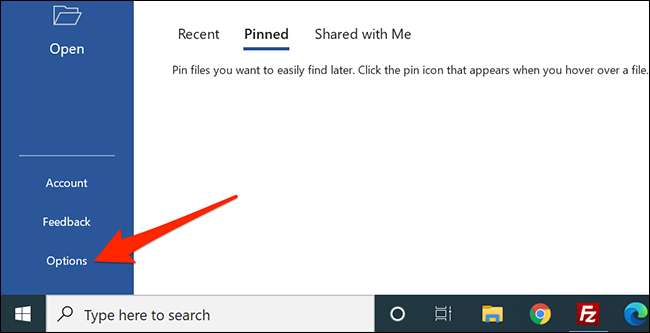
Na janela "Opções de palavras" que abre, na barra lateral esquerda, selecione "Personalizar a fita".
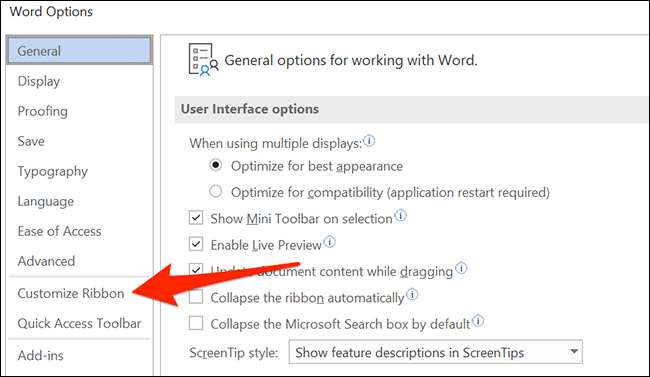
No painel "Personalizar fita" no lado direito da tela, percorra a lista e ative a opção "desenvolvedor".
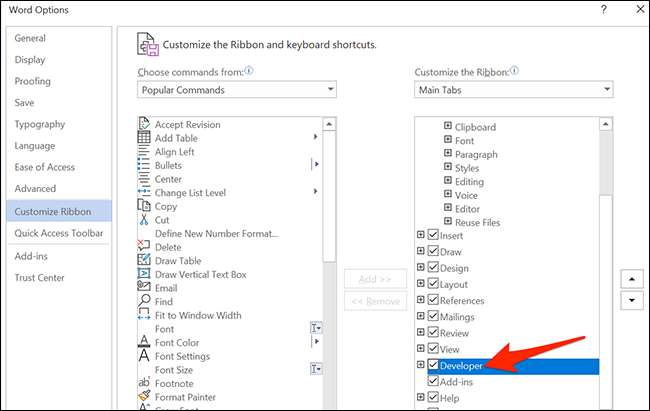
Clique em "OK" na parte inferior da janela para fechá-la.
Adicione uma lista suspensa a um documento do Word
Depois de adicionar o menu do desenvolvedor, agora você está pronto para adicionar uma lista suspensa ao seu documento do Word. Para iniciar, abra um documento do Word existente ou crie um novo documento.
RELACIONADO: Como criar formulários preenchíveis com o Microsoft Word
No seu documento, coloque o ponto de inserção onde você deseja adicionar a lista suspensa.
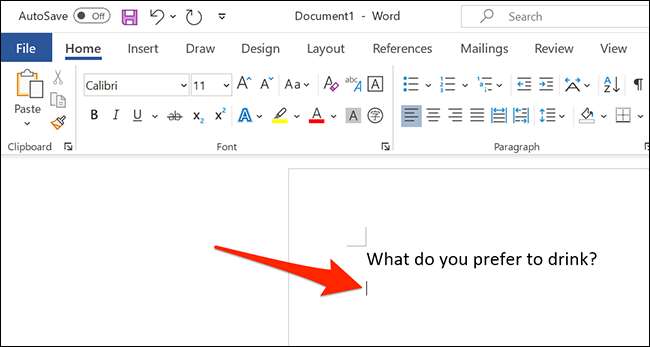
Em seguida, selecione o menu "Desenvolvedor".
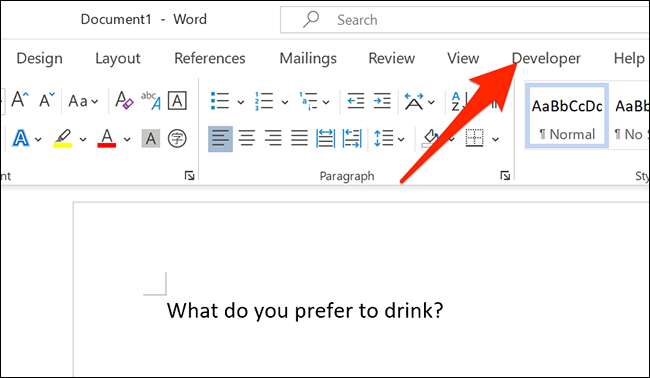
No menu "Desenvolvedor", no grupo "Controls", clique no ícone "Lista suspensa Controle de Conteúdo" (parece um ícone de Drop-Down Real).

Agora você tem uma lista suspensa no documento.
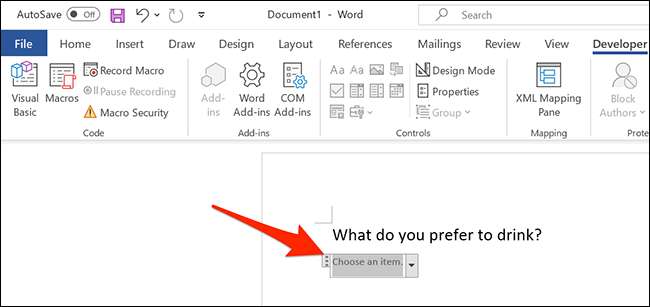
Configure sua nova lista suspensa
Esta lista suspensa não está configurada e está vazia no momento. Para configurá-lo e adicionar itens a ele, clique na lista suspensa para selecioná-la. Retornar ao menu do desenvolvedor e, no grupo "Controles", clique em "Propriedades".
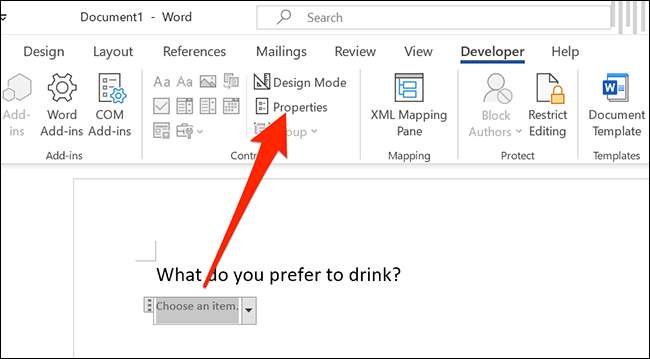
A palavra abrirá a janela "Propriedades do Conteúdo Propriedades". Comece inserindo um título para sua lista. Isso aparecerá no topo da sua lista suspensa.

Observação: Observação: A palavra preenche automaticamente o campo "Tag" para corresponder ao campo do título. A tag para um objeto de controle de conteúdo é usada principalmente por outros programas para identificar dados de controle de conteúdo na estrutura XML de um documento. Então, a menos que você esteja construindo alguma automação de documentos e especificamente precisa definir a tag, basta ignorá-la.
Use a opção "Color" para selecionar um esquema de cores para sua lista suspensa.
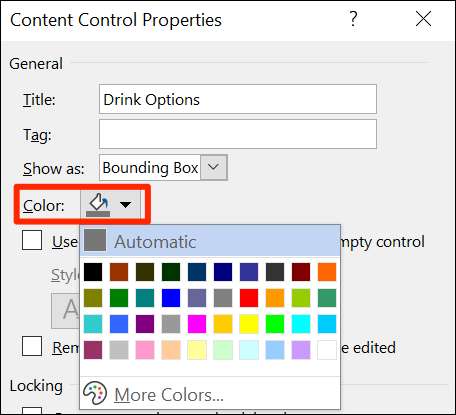
Se você quiser impedir que as pessoas editem sua lista suspensa, ative a opção "Controle de conteúdo não pode ser excluído". Nota, porém, a menos que você Bloqueie seu documento , qualquer um pode ir e desativar essa opção.

Você agora adicionará itens à sua lista suspensa. Para adicionar seu primeiro item, na seção "Propriedades da lista suspensa" na janela atual, clique no botão "Adicionar".
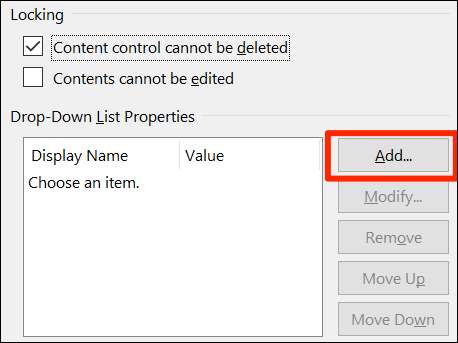
Na janela "Adicionar escolha", digite um novo nome de item no campo "Nome do visor". O campo "Valor" se preenche automaticamente com os dados do primeiro campo, para que você não precise se preocupar com isso.
Em seguida, clique em "OK" para adicionar seu item. Repita este processo para cada item que você deseja adicionar à sua lista suspensa.
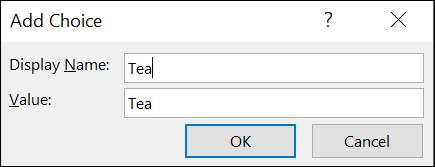
Depois de ter alguns itens adicionados, você pode alterar seu pedido. Para alterar a posição de um item na lista, selecione esse item e, em seguida, clique em "Subir" ou "Mover para baixo" à direita.
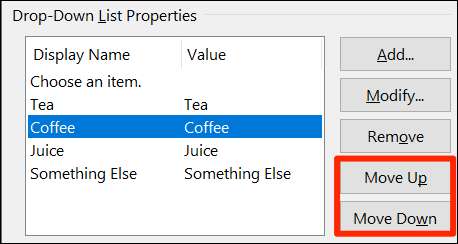
Finalmente, clique em "OK" para salvar suas alterações.
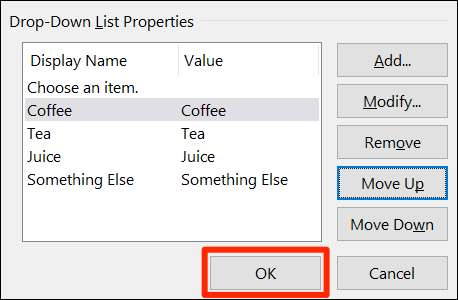
Sua lista suspensa agora exibirá seus itens adicionados. Clique para testá-lo por si mesmo.
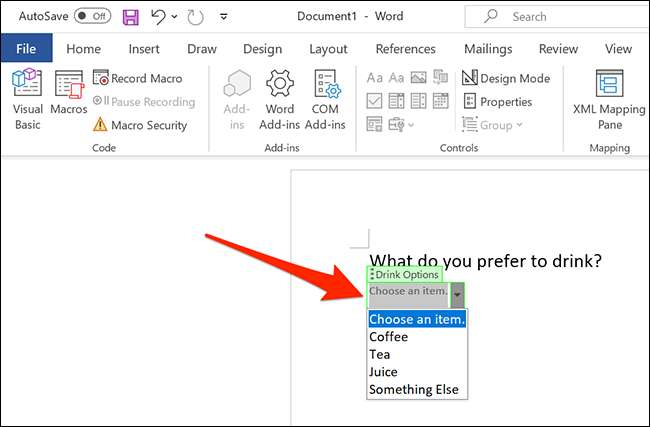
Excluir uma lista suspensa do Microsoft Word
Para remover esta lista suspensa do documento, selecione a lista. Em seguida, a partir da seção "Controls" no topo, clique em "Propriedades". Desativar o "Controle de conteúdo não pode ser excluído" e clique em "OK" na parte inferior.

Clique com o botão direito do mouse na lista suspensa no documento e selecione "Remover Controle de Conteúdo". A lista agora será removida.
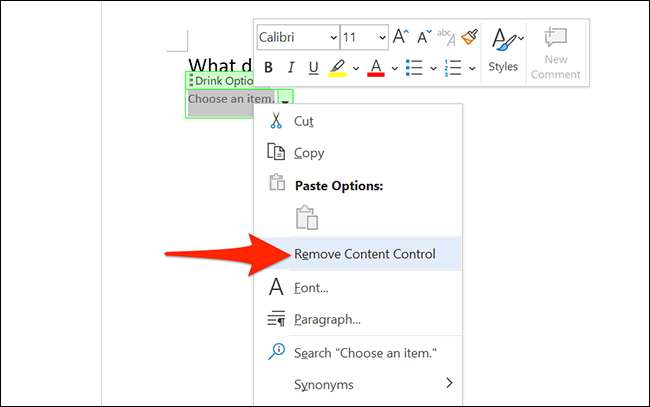
E é assim que você dá às pessoas opções predefinidas para selecionar em seus documentos da palavra!
Você sabia que você pode Adicione caixas de seleção à sua palavra documentos , também? Esta é outra maneira de deixar as pessoas selecionar itens em seus documentos.
RELACIONADO: Como adicionar caixas de seleção para documentos do Word







